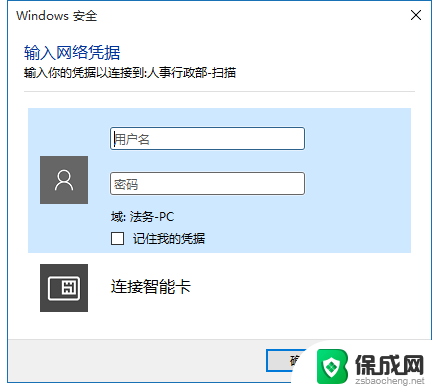win10 共享win7 win10局域网共享问题彻底解决方法
在日常工作中,我们经常会遇到使用Win10与Win7共享局域网文件的问题,这些问题可能导致文件无法共享或访问速度缓慢等困扰。为了解决这些困扰,我们需要了解Win10共享Win7局域网的具体方法,从而确保文件共享顺畅可靠。接下来我们将详细介绍Win10共享Win7局域网的解决方法,让您轻松应对共享文件的各种问题。
具体方法:
1.设置“网络位置”win10点击开始后选择设置按钮,win7设置网络位置可参照其他网络经验。过程相似在此不再重复。
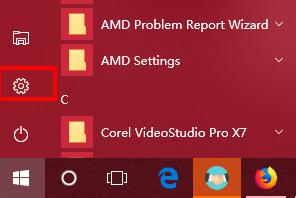
2.选择“网络和Internet”
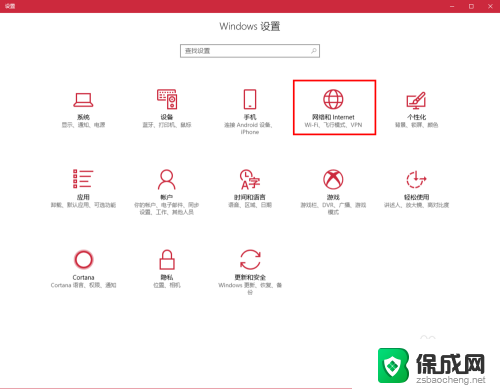
3.选择“更改连接属性”
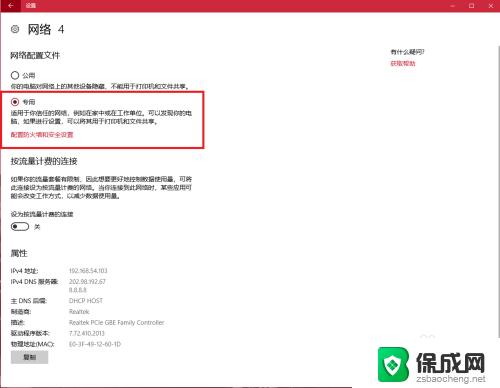
4.确保选择了“专用”网络,到此win10网络位置设置完成。win7的电脑将网络位置选择为工作或家庭网络即可,建议选择工作网络。
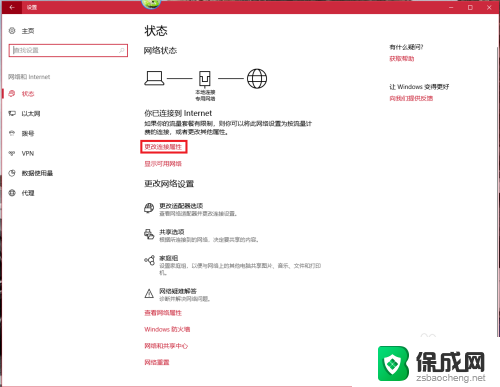
5.设置win10工作组,“此电脑”鼠标右键选择“属性”
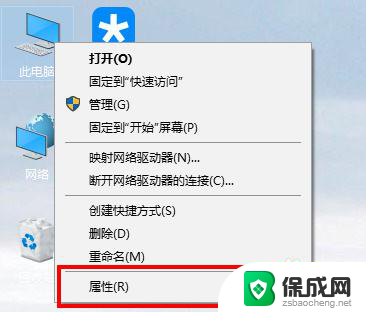
6.选择“更改设置”
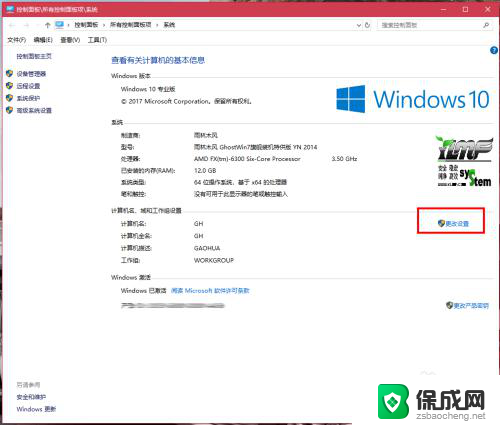
7.选择“网络ID”
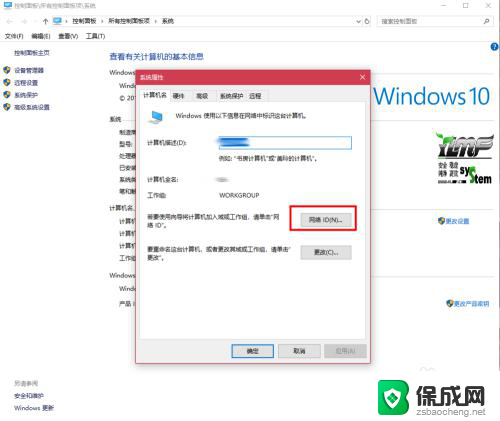
8.选择第一个选项

9.如果局域网内没有设置“域”选择“公司使用没有域的网络”
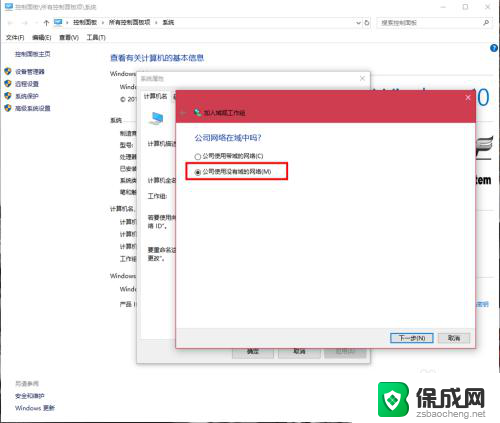
10.输入工作组的名称,默认为“WORKGROUP”,需要共享的电脑必须保证工作组名称一致。
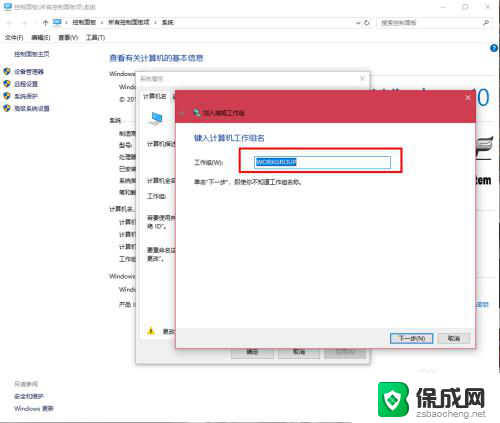
11.完成设置,点击“去顶”,重启电脑。至此只要将电脑的“高级共享设置”选择为“启用网络发现”和“启用文件和打印机共享”,其他电脑即可添加共享打印机和网络硬盘。共享网络打印机和文件或者硬盘的方法,网上有很多可自行参照。
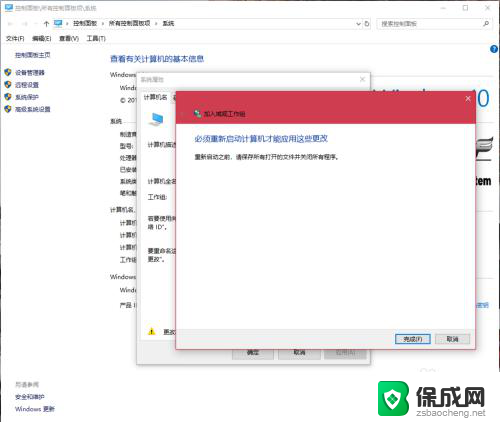
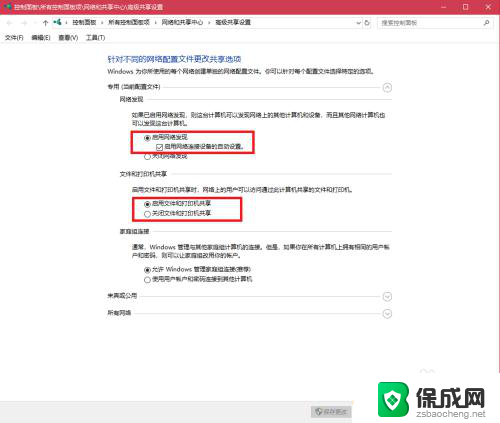
以上就是win10共享win7的全部内容,还有不懂的用户可以根据小编的方法来操作,希望能够帮助到大家。
win10 共享win7 win10局域网共享问题彻底解决方法相关教程
-
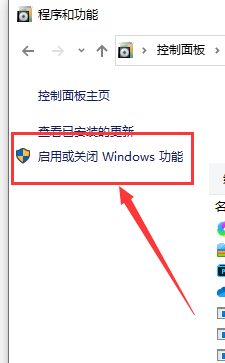 win10系统找不到局域网其他电脑 Win10局域网共享设置找不到其他共享电脑的解决方法
win10系统找不到局域网其他电脑 Win10局域网共享设置找不到其他共享电脑的解决方法2024-04-01
-
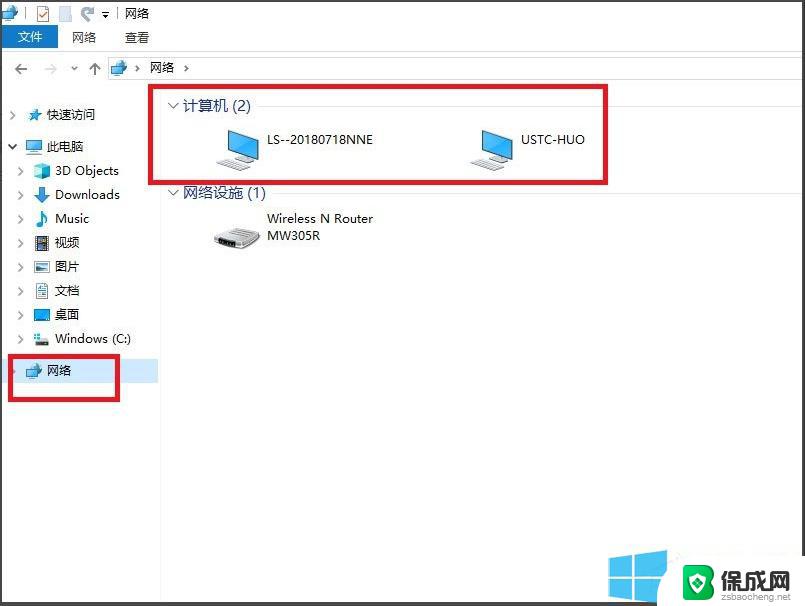 win10搜不到局域网共享的电脑 如何解决Win10在局域网中找不到其他电脑的问题
win10搜不到局域网共享的电脑 如何解决Win10在局域网中找不到其他电脑的问题2024-02-18
-
 win7安装win10共享打印机 win10无法连接win7共享打印机解决方法
win7安装win10共享打印机 win10无法连接win7共享打印机解决方法2024-02-21
-
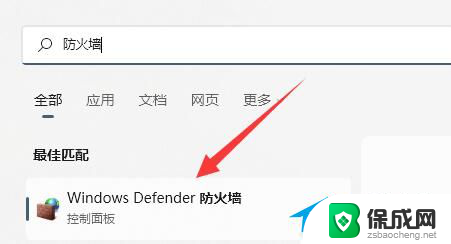 win11打不开共享电脑 Win11文件共享打不开怎么解决问题
win11打不开共享电脑 Win11文件共享打不开怎么解决问题2024-03-10
-
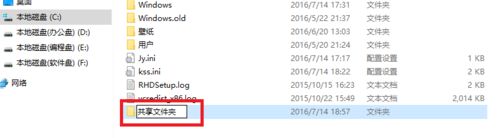 win10系统如何找到另一台电脑的共享文件 win10如何在局域网内共享文件夹
win10系统如何找到另一台电脑的共享文件 win10如何在局域网内共享文件夹2024-02-24
- win7共享文件给win10 报错说共享不了win10有权限 win10共享文件夹win7无法访问权限的解决教程
- win7系统无法共享win10系统打印机 Win7连接Win10共享打印机提示拒绝访问解决方法
- win10共享打印机错误4005 连接共享打印机0x80004005错误解决方法
- win10 共享的打印709 Win11共享打印机709错误解决方法
- 英伟达,这次没安好芯,NVIDIA最新显卡性能如何?
- 英特尔 Nova Lake 开始支持 Linux - 首批“Family 18” CPU带来的Linux支持是什么?
- 微软更新Windows 11/10 ISO安装镜像 加入Defender更新,确保系统安全稳定
- 微软发布Win11 Canary 27909预览版:最新功能及更新一览
- 英伟达(Nvidia)可能在今年年初主导GPU市场,竞争对手难以匹敌
- 学会这些超好用的win10小技巧,让你的效率翻倍!
新闻资讯推荐
- 1 微软更新Windows 11/10 ISO安装镜像 加入Defender更新,确保系统安全稳定
- 2 英伟达(Nvidia)可能在今年年初主导GPU市场,竞争对手难以匹敌
- 3 学会这些超好用的win10小技巧,让你的效率翻倍!
- 4 国产GPU显卡比英伟达差多少?实力对比分析!
- 5 国产黑科技操作系统,重塑Windows11翻车格局
- 6 二、MySQL优化策论:硬件篇 · CPU如何提升数据库性能?
- 7 RTX5050降价!3000多主机首选,性价比最高的50系显卡推荐
- 8 数百万Windows电脑未升级到Windows 11,旧系统停更倒计时逼近
- 9 ChatGPT曝“奶奶漏洞”,网友成功生成Win7密钥SEO标题
- 10 微软承认Win11防火墙问题未完全修复,已确定重新调整条目
win10系统推荐
系统教程推荐
- 1 倒数日怎么设置在桌面 倒数日桌面显示方法
- 2 如何让windows电脑常亮 怎样让笔记本屏幕保持长时间亮着
- 3 ie8浏览器如何兼容 IE浏览器兼容模式设置方法
- 4 w10如何关闭杀毒 Windows10系统如何关闭自带杀毒软件
- 5 笔记本电脑哪个键代表鼠标右键 用键盘代替鼠标右键的方法
- 6 怎样查看windows激活状态 win10系统激活状态查看步骤
- 7 电脑怎么连接有线打印机设备 电脑连接打印机的设置方法
- 8 win10鼠标单击变双击了 win10系统鼠标单击变双击原因
- 9 iphone怎么将视频设置动态壁纸 iPhone动态壁纸视频设置教程
- 10 电脑锁屏怎么办 电脑自动锁屏怎么取消